Soutien
Lien vers le portail client – Comment intégrer les pages du portail client
URL du portail client intégré avec pages dynamiques :
Pour localiser l'URL souhaitée sur le portail client afin de filtrer les cours par classe, types de camp, événements, fêtes, etc. Vous devrez accéder à votre portail client via votre portail Office (compte administrateur). Une fois connecté, accédez à l'image de profil du compte dans le coin supérieur droit.
Sélectionnez le portail client pour accéder à la page du portail par défaut. Vous pouvez trouver les pages de portail que vous souhaitez intégrer dans les pages du site Web.
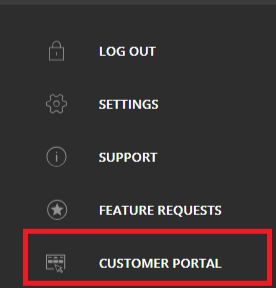
Vous pouvez accéder à votre portail client en allant sur https://app.iclasspro.com/portal/accountnameici.
Des classes:
Depuis la page de réservation > Accédez à Rechercher un cours - à partir de là, vous pouvez utiliser les filtres de cours (disponibles dans le portail du bureau > Paramètres > Portail client > Autres paramètres > Filtres de cours (voir : Comment configurer l'inscription au cours et les paramètres de filtrage ? ( Autres paramètres) selon les besoins.)
Exemple : si vous souhaitez diriger l'intégration vers les résultats par âge, sexe, jours de programme (type de cours), niveau, instructeur et ouverture si activé, consultez les paramètres de filtrage de l'article de la base de connaissances > copiez l'URL à partir du navigateur Web. Exemple :https://app.iclasspro.com/portal/accountnamehere/classes?levels=117
Les liens des autres portails clients fonctionneront également, tels que Actualités et annonces, Pro Shop et Punch Pass, Créer un nouveau compte, Connexion, Fêtes, Rendez-vous et Types de camp.
Nous commencerons la configuration initiale de la collection en utilisant les nouveaux boutons du site et redirigerons les liens effectués lors de la phase d'édition des étapes personnalisées du nouveau site. Les pages des portails clients peuvent être ajoutées ou modifiées à tout moment après le lancement en suivant les étapes ci-dessous :
Une fois que vous êtes prêt à intégrer le contact dynamique dans le site Web, vous devez vous connecter à votre compte Éditeur de site Web : URL DE CONNEXION ICI.
Dans le menu de l'éditeur à gauche, accédez à l'icône du dossier Contenu > Cliquez sur Collections > Accédez à l'onglet Portail client (et/ou Nom de l'emplacement) pour ouvrir la zone de grille d'intégration.
Élément : URL : résultats du slug de la page du site Web.
URL : URL filtrée du portail client intégré (exemple : https://embed.iclasspro.com/portal/ribbon/login)
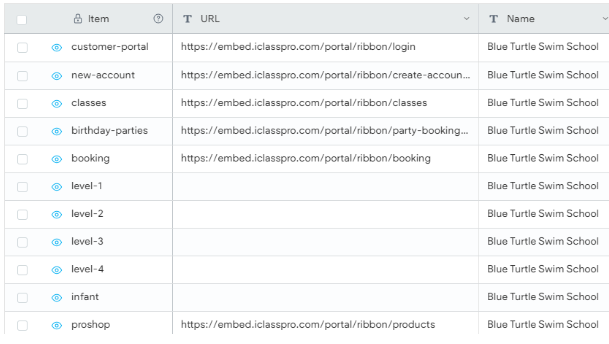
- Pour ajouter une nouvelle option de page dynamique à intégrer à votre site Web, cliquez sur l'icône après la dernière ligne. Entrez l'élément, l'URL et le nom. (Ne modifiez pas les noms ou les paramètres des en-têtes des grilles de collections) Vous pouvez facilement modifier les informations dans les champs sous les en-têtes si nécessaire pour mettre à jour ces paramètres à la demande une fois republiés, modifier l'URL en supprimant l'application. à partir de https://app.iclasspro.com/portal/ribbon/login à intégrer afin que l'URL apparaisse comme ceci dans le champ URL de la grille : https://embed.iclasspro.com/portal/ribbon/login Entrez le champ Nom du nom de l'entreprise comme les autres lignes précédemment ajoutées dans cette zone. Vous copiez et collez selon vos besoins. Cliquez sur Enregistrer > Coche bleue dans la barre de menu supérieure

- Actualiser la page Web Accédez maintenant au bouton, à l'image ou au lien auquel vous souhaitez ajouter la page URL du portail client intégré à l'aide de la fonctionnalité de navigation de page dans la barre de menu supérieure principale > Accédez au contenu du bouton/du lien > cliquez avec le bouton droit > Sélectionnez une page dynamique Sélectionnez le Élément de la grille pour ajouter ici une page de portail client intégrée intégrée. Cliquez sur le X dans le coin supérieur droit pour enregistrer les liens d'intégration de page.
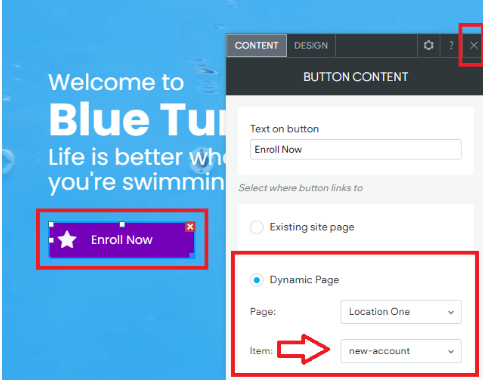
Une fois les modifications terminées, cliquez sur Republier dans le coin supérieur droit de la barre de menu supérieure. Ces modifications apportées à votre site seront mises à jour dès que les informations seront enregistrées.

Horaires du service client
Du lundi au vendredi, de 9h à 21h (CT)
Samedi, de 9h à 18h (CT)
(Chat non disponible le samedi)
Les bureaux d'iClassPro seront fermés à l'occasion des jours fériés suivants : Nouvel An 2024 (1er janvier 2024), Vendredi Saint (29 mars 2024), Memorial Day (27 mai 2024), Jour de l'Indépendance (4 juillet 2024) Fête du Travail. (2 septembre 2024), Thanksgiving (28 et 29 novembre 2024), Noël (24 et 25 décembre 2024)
Visitez la page de support client







